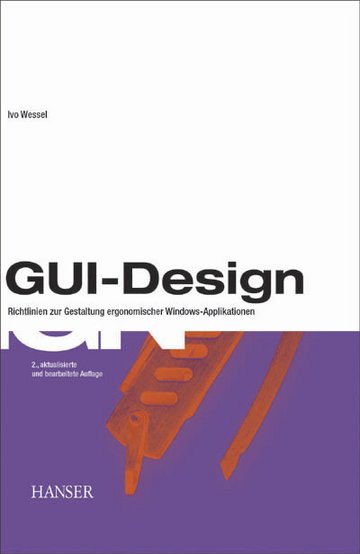| Inhalt | 6 |
| 1 Einleitung | 18 |
| Einleitung | 20 |
| 1.1 Über das Buch | 20 |
| 1.1.1 Das Stichwort „GUI“ | 20 |
| 1.1.2 GUI – Fluch oder Segen? | 20 |
| 1.1.3 Software – heute für die Welt von morgen | 21 |
| 1.1.4 Fremdwort „UID“ – User Interface Design | 21 |
| 1.1.5 Konstruktion vs. Komposition | 22 |
| 1.1.6 Der Design-Prozess | 22 |
| 1.1.7 Gutes oder schlechtes Design, aber nie kein Design | 22 |
| 1.1.8 Neue Windows-Sprachen | 23 |
| 1.1.9 Typographie: Programm plus Schriften plus Know-how | 24 |
| 1.1.10 Vorteile von gutem Software-Design | 24 |
| 1.1.11 Vorteile fertiger Schnittmuster | 26 |
| 1.1.12 Normen zur Softwareergonomie | 27 |
| 1.2 Über den Leser | 28 |
| 1.2.1 Die Zielgruppe | 28 |
| 1.2.2 Die Anwender | 29 |
| 1.3 Über die Benamungen im Buch | 29 |
| 1.3.1 Benutzer vs. Benutzung | 29 |
| 1.3.2 GUI-Elemente: Pushbutton vs. Schaltflächen | 29 |
| 1.4 Über die Neuauflage des Buches | 31 |
| 1.4.1 Windows XP – The Next Generation? | 31 |
| 1.4.2 Web-Design vs. GUI-Design | 31 |
| 1.4.3 Web-Formulare vs. GUI-Dialoge | 31 |
| 1.4.4 Beispiele: DOS, Windows 3.x, 9x, NT, 2000, xx... | 32 |
| 1.5 Über die Vorgehensweise | 32 |
| 2 GUI-Applikationen | 34 |
| 2 GUI-Applikationen | 36 |
| 2.1 Dieses Kapitel ... | 36 |
| 2.2 Grundsätzliches | 36 |
| 2.2.1 WIMP – „Windows, Icons, Menus & Pointing“ | 36 |
| 2.2.2 Einige Arten von Applikationen | 37 |
| 2.3 Prinzipien für Benutzeroberflächen | 39 |
| 2.3.1 Aufgabenangemessenheit | 40 |
| 2.3.2 Selbstbeschreibungsfähigkeit | 53 |
| 2.3.3 Steuerbarkeit | 65 |
| 2.3.4 Erwartungskonformität | 67 |
| 2.3.5 Fehlertoleranz | 72 |
| 2.3.6 Individualisierbarkeit | 79 |
| 2.3.7 Lernförderlichkeit | 86 |
| 2.3.8 Ästhetik | 87 |
| 2.3.9 Emotionalität | 90 |
| 2.3.10 Metaphern | 90 |
| 2.3.11 Direkte Manipulation | 96 |
| 2.4 Zum Anwender | 101 |
| 2.4.1 Benutzerprofile | 101 |
| 2.4.2 Benutzerwortschatz | 102 |
| 2.4.3 Mehrsprachige Applikationen | 102 |
| 2.4.4 Anmerkungsspeicher | 102 |
| 2.5 Schnittstellen | 103 |
| 2.5.1 Tastaturbedienung | 103 |
| 2.5.2 Mausfunktionen | 104 |
| 2.5.3 Neuheiten seit Windows 98 | 111 |
| 2.5.4 Tastatur vs. Maus | 111 |
| 3 Fenster | 114 |
| 3 Fenster | 116 |
| 3.1 Dieses Kapitel .... | 116 |
| 3.2 Grundsätzliches | 116 |
| 3.2.1 Etwas Geschichte | 116 |
| 3.2.2 Applikationen: Leben in Fenstern | 117 |
| 3.2.3 Die Elemente eines Fensters | 117 |
| 3.2.4 Designwerkzeuge | 121 |
| 3.2.5 Gestaltungsprinzipien | 122 |
| 3.2.6 Standardfunktionen | 124 |
| 3.2.7 Größe | 126 |
| 3.2.8 Raumaufteilung & Layout | 130 |
| 3.2.9 Position | 131 |
| 3.2.10 Farben | 132 |
| 3.2.11 Schriftarten | 133 |
| 3.2.12 Modale Fenster | 134 |
| 3.2.13 Ansicht-/Bearbeiten-/Neuaufnahme-Modus | 136 |
| 3.2.14 MDI-Applikationen | 136 |
| 3.2.15 Verknüpfte Fenster | 137 |
| 3.2.16 Vorbelegungen | 139 |
| 3.3 Der Desktop | 141 |
| 3.3.1 Ein Anwendermessgerät ... | 141 |
| 3.3.2 Desktop als Referenzkarte | 142 |
| 3.3.3 Größe des Desktops | 142 |
| 3.3.4 Bildschirmauflösung | 142 |
| 3.3.5 System-Schriftart | 143 |
| 3.3.6 Farben | 143 |
| 3.4 Das Shellwindow | 143 |
| 3.4.1 Steuerelemente in der Shell | 143 |
| 3.4.2 Starten Sie mit einer guten „Home Base“ | 144 |
| 3.4.3 Verabschiedung | 145 |
| 3.5 Childwindows | 145 |
| 3.5.1 Größe | 146 |
| 3.5.2 Platzierung | 147 |
| 3.5.3 Grundfunktionalität | 148 |
| 3.5.4 Vorgehensweise | 148 |
| 3.6 Messageboxen | 150 |
| 3.6.1 Standard-Messageboxen | 150 |
| 3.6.2 Texte | 151 |
| 3.6.3 Icons | 152 |
| 3.6.4 Buttons | 153 |
| 3.6.5 Abfragen „on demand“ | 156 |
| 3.6.6 Selbstschließende Messageboxen | 156 |
| 3.6.7 Fehlermeldungen | 156 |
| 3.6.8 Alternativen | 157 |
| 3.6.9 Meldungsaufkommen | 158 |
| 3.6.10 Beliebte Fehler | 159 |
| 3.7 Dialoge | 160 |
| 3.7.1 Standard-Dialoge | 160 |
| 3.7.2 Dialoge wiederholen | 161 |
| 3.7.3 Zur Raumaufteilung | 162 |
| 3.7.4 Titelleisten-Varianten | 166 |
| 3.8 Register-Dialoge | 166 |
| 3.8.1 Vorteile | 167 |
| 3.8.2 Beliebte Unschönheiten | 168 |
| 3.8.3 Vorgehensweise | 170 |
| 3.9 Teilbare Fenster | 171 |
| 3.9.1 Explorer-Fenster | 171 |
| 3.9.2 Split-Windows | 172 |
| 3.10 Klapp-Dialoge | 175 |
| 3.10.1 Wichtige und unwichtige Controls | 175 |
| 3.10.2 Einbahnstraßen | 176 |
| 3.10.3 Alternativen | 176 |
| 3.11 Assistenten | 178 |
| 3.11.1 Gezieltes, schrittweises Vorgehen | 178 |
| 3.11.2 Anordnung der Pushbuttons | 180 |
| 4 Menüs | 182 |
| 4 Menüs | 184 |
| 4.1 Dieses Kapitel ... | 184 |
| 4.2 Grundsätzliches | 185 |
| 4.2.1 Die Elemente eines Menüs | 185 |
| 4.2.2 Zur Nomenklatur | 185 |
| 4.3 Menüelemente | 187 |
| 4.3.1 Texte | 187 |
| 4.3.2 Bitmaps | 187 |
| 4.3.3 Texte und Bitmaps | 187 |
| 4.3.4 Trennlinien | 188 |
| 4.3.5 Untermenüs | 188 |
| 4.3.6 Kurzbeschreibungen | 188 |
| 4.3.7 Windows 98 ff.-Menüs | 188 |
| 4.4 Organisation | 189 |
| 4.4.1 Platzierung | 189 |
| 4.4.2 Gruppierungen | 189 |
| 4.4.3 Anzahl der Optionen | 191 |
| 4.4.4 Reihenfolge | 192 |
| 4.4.5 Beliebte Fehler | 194 |
| 4.5 Menütexte | 195 |
| 4.5.1 Wortwahl | 195 |
| 4.5.2 Formales | 198 |
| 4.5.3 Inhalt & Bedeutung | 200 |
| 4.5.4 Beliebte Fehler | 206 |
| 4.6 Tastenfunktionen | 207 |
| 4.6.1 Hotkeys | 207 |
| 4.6.2 Tastenkürzel | 213 |
| 4.7 Dynamische Menüs | 223 |
| 4.7.1 Werte statt Optionen | 223 |
| 4.7.2 Optionen verändern | 224 |
| 4.8 Untermenüs | 227 |
| 4.8.1 Schachtelungstiefe | 227 |
| 4.8.2 Abreißbare Menüs | 231 |
| 4.8.3 Menüarten | 232 |
| 4.9 Pulldown-Menüs | 232 |
| 4.9.1 Besonderheiten | 232 |
| 4.9.2 Die Menüleiste | 233 |
| 4.9.3 Standardmenü DATEI BEARBEITEN ANSICHT FENSTER HILFE | 236 |
| 4.9.4 Zentrales Pulldown-Menü | 237 |
| 4.9.5 Vorteile von Pulldown-Menüs | 238 |
| 4.9.6 Nachteile | 238 |
| 4.9.7 Alternativen | 239 |
| 4.10 Kontextmenüs | 239 |
| 4.10.1 Allgemeines | 239 |
| 4.10.2 Vorteile | 240 |
| 4.10.3 Nachteile | 241 |
| 4.10.4 Standard-Kontextmenüs | 242 |
| 4.10.5 Zugriff auch über Tastatur | 242 |
| 4.10.6 Beliebte Fehler | 243 |
| 4.10.7 Fenster-Kontextmenüs | 244 |
| 4.10.8 Floskelspeicher | 245 |
| 4.11 Popup-Menüs | 247 |
| 4.11.1 Pushbutton plus Kontextmenü | 247 |
| 4.11.2 Vorteile | 247 |
| 4.11.3 Nachteile | 248 |
| 4.11.4 Beliebte Fehler | 248 |
| 4.11.5 Alternativen | 248 |
| 4.12 Systemmenüs | 251 |
| 4.12.1 Etwas versteckt ... | 251 |
| 4.12.2 ... aber flexibel | 252 |
| 4.12.3 Erweiterungen | 252 |
| 4.12.4 Vorteile | 253 |
| 4.12.5 Nachteile | 254 |
| 4.12.6 Beliebte Fehler | 254 |
| 4.13 Icon-Menüs | 255 |
| 4.13.1 Vorteile | 255 |
| 4.13.2 Nachteile | 255 |
| 4.13.3 Alternativen | 256 |
| 4.14 Symbolleisten | 259 |
| 4.14.1 Merkmale | 259 |
| 4.14.2 Vorteil | 260 |
| 4.14.3 Nachteil | 260 |
| 4.14.4 Controls in Symbolleisten | 261 |
| 4.14.5 Bitmap-Buttons | 262 |
| 4.14.6 „Kybernetische“ Fähigkeiten | 263 |
| 4.14.7 Menüoption, Pushbutton oder Toolbar-Button? | 263 |
| 4.14.8 Tooltipps für Toolbar-Bitmaps | 263 |
| 4.14.9 Beliebte Fehler | 265 |
| 4.14.10 Varianten | 267 |
| 4.15 Statusleisten | 268 |
| 4.15.1 Einsatzmöglichkeiten | 268 |
| 4.15.2 Vorteile | 269 |
| 4.15.3 Nachteile | 270 |
| 4.15.4 Beliebte Fehler | 271 |
| 4.16 Konfigurierbarkeit | 271 |
| 4.16.1 Für den Benutzer definiert | 271 |
| 4.16.2 Durch den Benutzer definierbar | 272 |
| 4.16.3 Beispiel: Word für Windows | 273 |
| 4.17 Alternativen zum Menü | 277 |
| 4.17.1 Dialogboxen | 277 |
| 4.17.2 Pushbuttons | 277 |
| 4.17.3 Geheimtasten | 278 |
| 4.18 Menüs „messen“ | 278 |
| 4.18.1 Quiz der Art „Wo bin ich?“ | 278 |
| 4.18.2 Anwender-Feedback | 279 |
| 4.19 Vorgehensweise | 279 |
| 4.19.1 Menüart | 279 |
| 4.19.2 Zusammenstellen der Optionen | 280 |
| 4.19.3 Symbolleisten | 281 |
| 5 Steuerelemente | 284 |
| 5 Steuerelemente | 286 |
| 5.1 Dieses Kapitel ... | 286 |
| 5.2 Übersicht | 286 |
| 5.2.1 Statische Elemente | 287 |
| 5.2.2 Eingabefelder | 287 |
| 5.2.3 Auswahl-Elemente | 288 |
| 5.2.4 Tabellen-Controls | 288 |
| 5.2.5 Schaltflächen | 288 |
| 5.2.6 Statusanzeigen | 288 |
| 5.3 Grundsätzliches | 289 |
| 5.3.1 Sichtbarkeit | 289 |
| 5.3.2 Anordnung | 289 |
| 5.3.3 Reihenfolge | 293 |
| 5.3.4 Farben | 294 |
| 5.3.5 Gleichförmigkeit | 294 |
| 5.3.6 Schriftarten | 295 |
| 5.3.7 Beschriftung | 297 |
| 5.3.8 Tooltipps | 299 |
| 5.3.9 Attribute | 300 |
| 5.3.10 Auswahlhilfen | 301 |
| 5.3.11 Validierung | 302 |
| 5.4 FixedText-Elemente | 303 |
| 5.4.1 Bezeichnungen | 303 |
| 5.4.2 Eigenschaften | 303 |
| 5.4.3 Bemaßungen | 303 |
| 5.4.4 Beschriftung | 305 |
| 5.4.5 Anordnung | 305 |
| 5.4.6 Größe | 306 |
| 5.4.7 Erweiterte Attribute | 306 |
| 5.4.8 Beliebte Eigentümlichkeiten | 307 |
| 5.5 Rahmen & Linien | 307 |
| 5.5.1 Eigenschaften | 307 |
| 5.5.2 Bemaßungen | 309 |
| 5.5.3 Erweiterte Attribute | 310 |
| 5.5.4 Beliebte Eigentümlichkeiten | 311 |
| 5.6 Bitmaps & Icons | 312 |
| 5.7 SingleLineEdit | 312 |
| 5.7.1 Bemaßungen | 312 |
| 5.7.2 Anordnung | 314 |
| 5.7.3 Standard-Attribute | 314 |
| 5.7.4 Erweiterte Attribute | 316 |
| 5.7.5 Abweichungen vom Windows-Standard | 316 |
| 5.7.6 Alternativen | 318 |
| 5.7.7 Beliebte Eigentümlichkeiten | 319 |
| 5.8 Editierbare Comboboxen | 321 |
| 5.8.1 Eigenschaften | 321 |
| 5.8.2 Bemaßungen | 321 |
| 5.8.3 Alternativen | 322 |
| 5.8.4 Beliebte Fehler | 323 |
| 5.9 Drehfelder | 324 |
| 5.9.1 Bezeichnungen | 324 |
| 5.9.2 Eigenschaften | 324 |
| 5.9.3 Bemaßungen | 326 |
| 5.9.4 Erweiterte Attribute | 327 |
| 5.9.5 Alternativen | 327 |
| 5.9.6 Beliebte Fehler | 327 |
| 5.10 MultiLineEdit | 328 |
| 5.10.1 Eigenschaften | 328 |
| 5.10.2 Bemaßungen | 329 |
| 5.11 RichText-Controls | 329 |
| 5.12 Popup-Menüs | 329 |
| 5.13 Kontextmenüs | 329 |
| 5.14 Radiobuttons | 330 |
| 5.14.1 Bezeichnungen | 330 |
| 5.14.2 Eigenschaften | 330 |
| 5.14.3 Beschriftung | 331 |
| 5.14.4 Hotkeys | 331 |
| 5.14.5 Bemaßungen | 331 |
| 5.14.6 Erweiterte Attribute | 332 |
| 5.14.7 Alternativen | 333 |
| 5.14.8 Beliebte Unschönheiten | 333 |
| 5.15 Checkboxen | 335 |
| 5.15.1 Bezeichnungen | 335 |
| 5.15.2 Bemaßungen | 336 |
| 5.15.3 Eigenschaften | 338 |
| 5.15.4 Erweiterte Attribute | 339 |
| 5.15.5 Alternativen | 340 |
| 5.15.6 Beliebte Fehler | 343 |
| 5.16 Comboboxen | 345 |
| 5.16.1 Eigenschaften | 345 |
| 5.16.2 Bemaßungen | 346 |
| 5.16.3 Alternativen | 347 |
| 5.16.4 Beliebte Fehler | 348 |
| 5.17 Listboxen | 350 |
| 5.17.1 Eigenschaften | 350 |
| 5.17.2 Attribute | 350 |
| 5.17.3 Bemaßungen | 351 |
| 5.17.4 Alternativen | 351 |
| 5.17.5 Beliebte Fehler | 352 |
| 5.18 ListView-Elemente | 353 |
| 5.18.1 Bezeichnungen | 353 |
| 5.18.2 Eigenschaften | 353 |
| 5.18.3 Erweiterte Attribute | 355 |
| 5.18.4 Alternativen | 359 |
| 5.18.5 Beliebte Fehler | 359 |
| 5.19 TreeView-Elemente | 360 |
| 5.19.1 Bezeichnungen | 360 |
| 5.19.2 Eigenschaften | 361 |
| 5.19.3 Erweiterte Eigenschaften | 363 |
| 5.19.4 Alternativen | 363 |
| 5.19.5 Beliebte Fehler | 364 |
| 5.20 Scrollbars | 365 |
| 5.20.1 Bezeichnungen | 365 |
| 5.20.2 Eigenschaften | 365 |
| 5.20.3 Alternativen | 365 |
| 5.20.4 Beliebte Fehler | 366 |
| 5.21 Schieberegler | 366 |
| 5.21.1 Eigenschaften | 366 |
| 5.21.2 Erweiterte Attribute | 367 |
| 5.21.3 Alternativen | 367 |
| 5.21.4 Beliebte Fehler | 367 |
| 5.22 Browser | 368 |
| 5.22.1 Zellen | 368 |
| 5.22.2 Teilungsmöglichkeiten | 369 |
| 5.22.3 Breite der Spalten | 369 |
| 5.22.4 Browser vs. Eingabemasken | 370 |
| 5.22.5 Browser – noch zeitgemäß? | 371 |
| 5.22.6 Alternativen | 373 |
| 5.23 Pushbuttons | 374 |
| 5.23.1 Eigenschaften | 374 |
| 5.23.2 Bemaßungen | 375 |
| 5.23.3 Beschriftung | 377 |
| 5.23.4 Farbe | 380 |
| 5.23.5 Anordnung | 381 |
| 5.23.6 Erweiterte Attribute | 383 |
| 5.23.7 Alternativen zu Pushbuttons | 383 |
| 5.23.8 Beliebte Fehler | 384 |
| 5.24 Bitmap-Buttons | 385 |
| 5.24.1 Einsatzmöglichkeiten | 385 |
| 5.25 Tab-Controls | 386 |
| 5.25.1 Bemaßungen | 386 |
| 5.25.2 Laschentexte | 388 |
| 5.25.3 Bitmaps in Laschen | 389 |
| 5.25.4 Dynamische Laschen | 390 |
| 5.25.5 Verschachtelte Laschen | 391 |
| 5.25.6 Controls außerhalb der Laschenfenster | 391 |
| 5.25.7 Pushbuttons | 392 |
| 5.25.8 Tastenbedienung | 392 |
| 5.25.9 Alternativen | 393 |
| 5.26 Fortschrittsanzeigen | 398 |
| 5.26.1 Eigenschaften | 398 |
| 5.26.2 Regeln | 399 |
| 5.26.3 Restriktionen | 400 |
| 5.26.4 Möglichkeiten | 400 |
| 5.26.5 Alternativen | 401 |
| 5.26.6 Beliebte Fehler | 403 |
| 5.27 Mauszeiger | 404 |
| 5.27.1 Mauscursor als Feedbackanzeige | 405 |
| 5.27.2 Mauscursor als Informationsträger | 405 |
| 5.27.3 Hotspot | 406 |
| 5.27.4 Intelligentes Platzieren | 406 |
| 5.28 Zwischenablage | 407 |
| 5.28.1 Originale Zwischenablage | 407 |
| 5.28.2 Zusatzprogramm „ClipTray“ | 408 |
| 5.28.3 Desktop als Ablage | 408 |
| 5.28.4 Selbst programmierte Zwischenablage | 408 |
| 5.29 Custom Controls – Get Unlimited Interfaces | 408 |
| 5.29.1 WYSIWYG-Controls | 409 |
| 5.30 TUI – Tangible User Interface | 409 |
| 5.31 Microsoft Visual Studio .NET – Der neue GUI-Standard? | 410 |
| 6 Graphikelemente | 413 |
| 6 Graphikelemente | 415 |
| 6.1 Dieses Kapitel ... | 415 |
| 6.2 Grundsätzliches | 415 |
| 6.2.1 Warum Graphik ...? | 415 |
| 6.2.2 Anwendungen | 416 |
| 6.2.3 Pixelschmuck | 418 |
| 6.2.4 Orientierung an Standards | 418 |
| 6.2.5 Einheitlichkeit | 418 |
| 6.2.6 Beliebte Vorurteile | 419 |
| 6.3 Werkzeuge | 421 |
| 6.3.1 Für Bitmaps ... | 421 |
| 6.3.2 Für Icons... | 423 |
| 6.3.3 Für Cursor ... | 424 |
| 6.3.4 Hilfreich: Lupe bei Windows 98 | 425 |
| 6.4 Äußerlichkeiten | 427 |
| 6.4.1 Größe | 427 |
| 6.4.2 Farbe | 427 |
| 6.4.3 Beleuchtung | 434 |
| 6.4.4 Umriss | 435 |
| 6.4.5 Testen, testen, testen! | 436 |
| 6.4.6 Beliebte Fehler | 436 |
| 6.5 Innere Werte | 437 |
| 6.5.1 Verb vs. Objekt | 437 |
| 6.5.2 Symbolbedeutung | 437 |
| 6.5.3 Unterscheidbarkeit vs. Attraktivität | 441 |
| 6.5.4 Einheitlichkeit vs. Erkennbarkeit | 442 |
| 6.5.5 Erkennen vs. Wiedererkennen | 443 |
| 6.5.6 Konsistenz | 444 |
| 6.5.7 Beliebte Fehler | 444 |
| 6.6 Bitmaps | 447 |
| 6.6.1 Startbitmap beim Laden der Applikation | 447 |
| 6.6.2 Schmuck-Elemente | 448 |
| 6.6.3 WYSIWYG-Elemente | 449 |
| 6.6.4 Validierungsanzeigen | 456 |
| 6.6.5 Bitmaps in TreeView-Elementen | 457 |
| 6.6.6 Bitmaps in ListView-Elementen | 458 |
| 6.6.7 Bitmaps in Pushbuttons | 460 |
| 6.6.8 Bitmaps in TabControl-Laschen | 464 |
| 6.6.9 Bitmaps als Menüoptionen | 464 |
| 6.6.10 Bitmaps in Toolbars | 465 |
| 6.7 Icons | 467 |
| 6.7.1 Sinnvolle Beschränkungen | 467 |
| 6.7.2 Icons: Bilder oder Symbole | 467 |
| 6.7.3 Texte in Icons | 467 |
| 6.7.4 Icons mit Verknüpfungsfunktion | 467 |
| 6.7.5 Applikations-Icons | 468 |
| 6.7.6 Fenster-Icons | 469 |
| 6.7.7 Bearbeitung von Icons als Bitmaps | 469 |
| 6.8 Mauszeiger | 469 |
| 6.8.1 Mauszeiger ...? | 469 |
| 6.8.2 Standard-Mauszeiger | 470 |
| 6.8.3 Geben Sie Feedback, Sire! | 471 |
| 6.8.4 Sehr, sehr sinnvolle Ergänzungen | 472 |
| 6.8.5 Optional: Tastenfunktionen | 473 |
| 6.8.6 Der Hotspot | 473 |
| 6.9 Animationen | 473 |
| 6.9.1 Benutzung vorhandener Ressourcen | 474 |
| 6.9.2 Kleine Icons | 475 |
| 6.9.3 Herstellung | 475 |
| 6.10 Vorgehensweise | 475 |
| 6.10.1 Scharenweise Bitmaps | 475 |
| 6.10.2 Erstens: Viel Zeichenplatz ... | 475 |
| 6.10.3 Zweitens: Brainstorming | 476 |
| 6.10.4 Drittens: Randbedingungen festlegen | 477 |
| 6.10.5 Viertens: Entwurf der „Kulisse“ | 477 |
| 6.10.6 Fünftens: Entwurf der „Hauptszene“ | 479 |
| 6.10.7 Sechstens: Abstimmung | 479 |
| 6.10.8 Siebtens: Reinzeichnung | 480 |
| 6.10.9 Ad infinitum: Prüfen & korrigieren | 480 |
| 7 Wegweiser zum erfolgreichen „ Going GUI“ | 481 |
| 7 Wegweiser zum erfolgreichen „ Going GUI“ | 483 |
| 7.1 Dieses Kapitel ... | 483 |
| 7.2 Software-Design | 483 |
| 7.2.1 Folgen von Software | 483 |
| 7.2.2 Entscheidungsgeschwindigkeit | 483 |
| 7.2.3 Externe Anregungen | 484 |
| 7.2.4 Interne Regeln | 484 |
| 7.2.5 Ergebnisse prüfen | 484 |
| 7.2.6 Konstruktion vs. Komposition | 484 |
| 7.2.7 Für den Anwender | 485 |
| 7.2.8 Werkzeuge: Painter vs. Papier | 485 |
| 7.2.9 Letztendlich– | 485 |
| 7.3 Zum Anwender ... | 485 |
| 7.3.1 Fehler des Anwenders | 486 |
| 7.3.2 Typische Fragen der Benutzer | 486 |
| 7.3.3 Software für Anwender | 487 |
| 7.4 Zur Applikation ... | 488 |
| 7.4.1 Aufgabenangemessenheit | 488 |
| 7.4.2 Einheitliche Gestaltung | 488 |
| 7.4.3 Konsistenz | 488 |
| 7.4.4 Räumliche Platzierung von Elementen | 489 |
| 7.4.5 Mehr Sicherheit | 489 |
| 7.4.6 Mehr Möglichkeiten | 489 |
| 7.4.7 Hinzufügen neuer Features | 490 |
| 7.4.8 Features vs. Effizienz und Usability | 491 |
| 7.4.9 What you see is what you know | 491 |
| 7.4.10 Das Pareto-Prinzip | 491 |
| 7.4.11 Virtuosität | 491 |
| 7.4.12 Die Goldene Grundregel | 491 |
| 7.5 Zum Schluss ... | 492 |
| 7.5.1 PS No. 1 | 492 |
| 7.5.2 PS No. 2 | 492 |
| Anhang | 493 |
| Anhang | 495 |
| A Dieses Kapitel … | 495 |
| B Normen | 495 |
| C Styleguides | 495 |
| D Windows-Programmierung | 496 |
| E GUI-Gestaltung | 497 |
| F Icon-Design | 498 |
| G Gestaltung von Hilfesystemen | 499 |
| H Web-Design | 499 |
| I Software-Entwicklung | 500 |
| J Typographie | 500 |
| K Farblehre | 501 |
| L Unterhaltsames | 501 |
| M Ergonomie-Randgebiete | 502 |
| Index | 505 |
| Index | 507 |